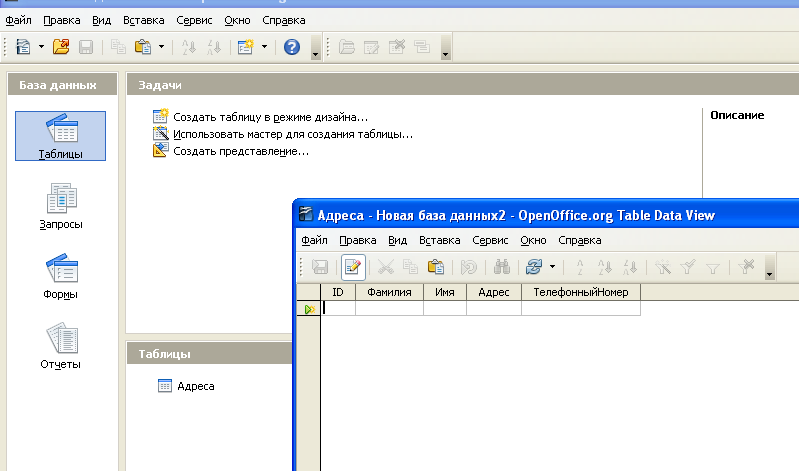- •Обзор основных приемов работы с данными «OpenOffice.Org base» Теоретический раздел
- •1 Создание и заполнение таблицы.
- •1.1 Запуск «OpenOffice.Org base»
- •1.2 Использование справочной системы «OpenOffice.Org base»
- •1.3 Создание баз данных.
- •1.4 Создание таблицы с помощью Мастера
- •1.5 Заполнение таблицы и изменение ширины столбца таблицы.
- •1.6 Работа с полем «Первичный ключ».
- •1.7 Использование конструктора при изменений структуры таблицы.
- •1.8 Заполнение таблицы
- •1.9 Изменение маски ввода данных.
- •1.9 Переименовать поле таблицы «Год рождения» на «Дата рождения».
- •2 Создание и работа с формой.
- •2.1 Создание формы
- •2.2 Представление записей в форме
- •2.3 Заполнение формы
- •2.4 Представление формы в режиме таблицы
- •2.5 Сортировка.
- •3 Организация поиска
- •3.1 Откройте базу данных.
- •3.2 Организация поиска.
- •3.3 Поиск по различным условиям.
- •3.4 Создание и применение фильтра.
- •3.5 Возвращение к исходной таблице.
- •3.6 Использование шаблонов при задании фильтра.
- •4 Конструктор формы. Элементы управления.
- •4.1 Создание нового поля в таблице «Адрес».
- •4.2 Вставка элемента управления в форму.
- •4.5 Использование нового элемента управления.
- •5.7 Создание подчиненной формы.
- •6.3 Сортировка в запросе.
- •6.4 Создание запроса по образцу с условиями.
- •6.5 Использование союза или при создании запроса.
- •6.6 Режим sql.
- •6.7 Создание нового поля в запросе.
- •7 Построение отчетов.
- •7.1 Создать отчет по результатам сдачи экзаменов, используя запрос «Суммарный балл».
- •7.2. Редактирование отчета
Обзор основных приемов работы с данными «OpenOffice.Org base» Теоретический раздел
База данных – это организованная структура, предназначенная для хранения информации. Системы управления базами данных (СУБД) – это комплекс программных средств, предназначенных для создания структуры новой базы данных, наполнение ее содержимым, редактирования содержимого и визуализации информации. Под визуализацией понимается отбор отображаемых данных в соответствии с заданным критерием, их упорядочение, оформление и последующая выдача на устройство вывода.

1 Создание и заполнение таблицы.
Характеристики некоторых основных объектов базы данных.
Слева в окне программы находятся четыре основные кнопки: таблицы, запросы, отчеты и формы. В центре окна появляются дополнительные задачи для выбранного элемента базы данных. При наведении на них справа в окне программы появляется краткое описание, что существенно облегчает выбор нужной функции.
Таблица - это объект, предназначенный для хранения данных в виде записей (строк) и полей (столбцов). Обычно каждая таблица используется для хранения сведений по одному конкретному вопросу.
Форма - объект «OpenOffice.org BASE», предназначенный, в основном, для ввода данных. В форме можно разместить элементы управления, применяемые для ввода, изображения и изменения данных в полях таблиц.
Запрос - объект, позволяющий получить нужные данные из одной или нескольких таблиц.
Отчет - объект базы данных «OpenOffice.org BASE», предназначенный для печати данных.
Начинать следует с создания таблицы. В таблице сохраняют записи, содержащие сведения определенного типа, например, список клиентов или опись товаров. Составной частью таблицы являются поля.
Поле - это элемент таблицы, который содержит данные определенного рода, например, фамилию сотрудника. В режиме таблицы для представления поля используется столбец или ячейка, в этом случае имя поля является заголовком столбца таблицы.
Запись - полный набор данных об определенном объекте. В режиме таблицы запись изображается как строка.
1.1 Запуск «OpenOffice.Org base»
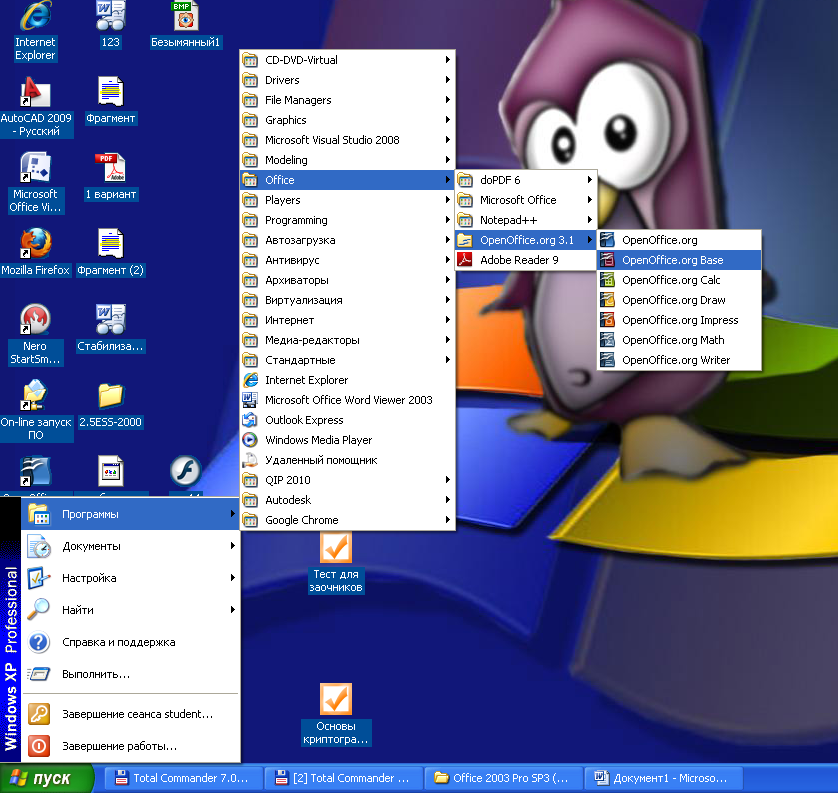
1.2 Использование справочной системы «OpenOffice.Org base»
Во время работы часто возникают вопросы по выполнению тех или иных задач. «OpenOffice.org BASE» имеет хорошую справочную систему, которая поможет ответить практически на любой вопрос.
Для вызова справки выберете пункт Вызов справки.
1.3 Создание баз данных.

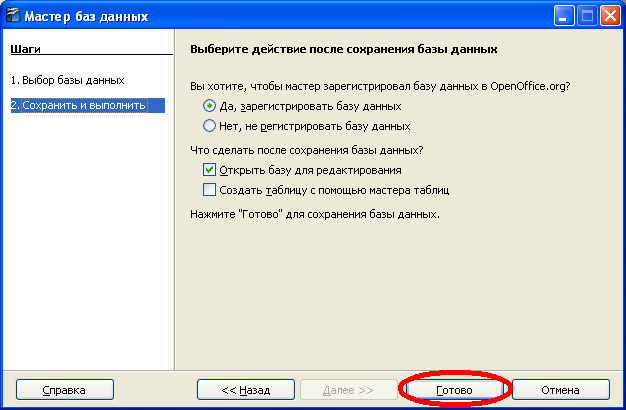
Рисунок 1 - Мастер базы данных
Будет открыто окно диалога «Создание базы данных», в которое следует ввести имя для сохранения базы данных (например Address).
В результате вы увидите окно базы данных.
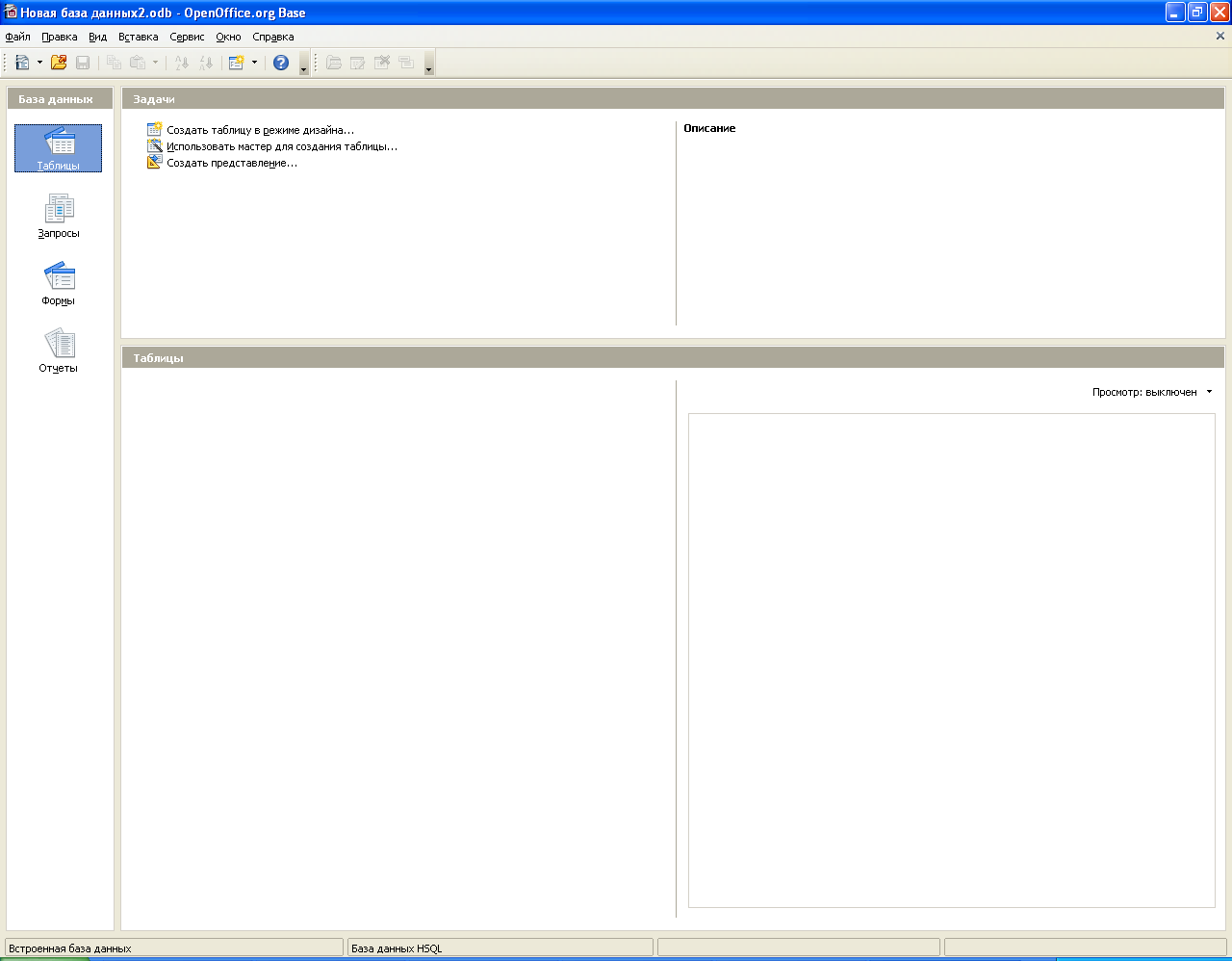
Окно базы данных выводится при открытии базы данных. Из него открывают таблицы, формы и другие объекты базы данных.
1.4 Создание таблицы с помощью Мастера
При создании таблицы с помощью Мастера предлагается более 40 образцов таблиц, предназначенных: для использования в личных или деловых целям, каждая из которых содержит соответствующий набор полей. Остается выбрать образцы полей, после чего Мастер автоматически создает таблицу.
Создание таблицы.
1. В окне «База данных» выберите «Таблица», а затем «Использовать мастер для создания таблицы…».

2. Появиться окно «Мастер таблиц».
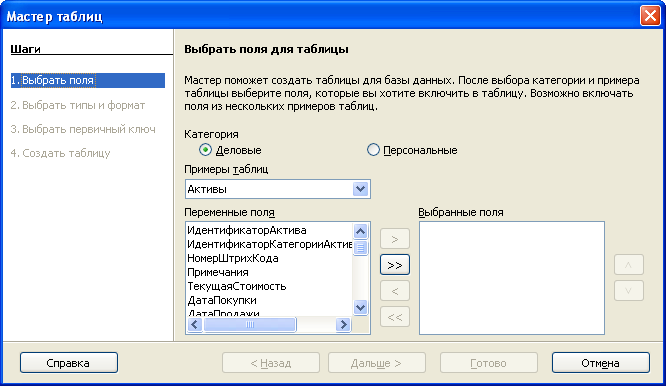
3. В окне диалога «Мастер таблиц» выберите Категория «Персональный», затем Примеры таблиц «Адреса».
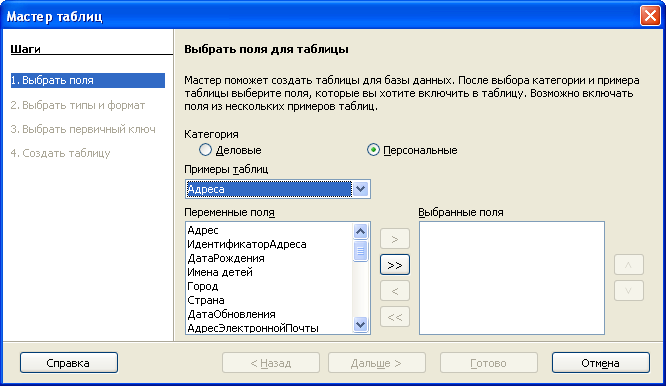
4. Далее нужно определить
перечень полей, которые хотите включить
в таблицу. Для этого поочередно выделяйте
мышью имя поля в списке образцов полей
и нажимайте кнопку
![]() .Чтобы образец поля попал
в список полей новой таблицы. Выберите
следующие поля: ФАМИЛИЯ,
ИМЯ, ТЕЛЕФОН, АДРЕС.
.Чтобы образец поля попал
в список полей новой таблицы. Выберите
следующие поля: ФАМИЛИЯ,
ИМЯ, ТЕЛЕФОН, АДРЕС.

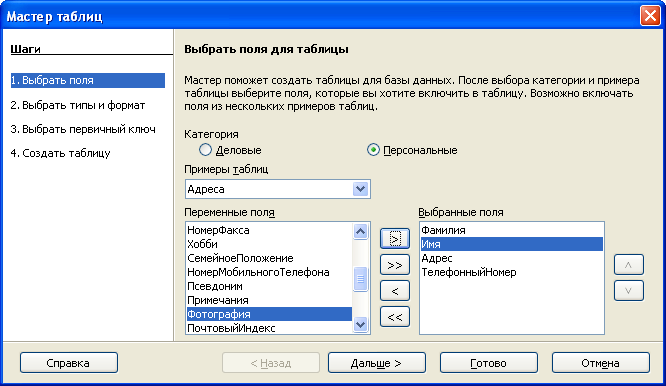
Рисунок 2 - Мастер таблиц (выбор полей для таблицы)
Нажмите кнопку «Дальше».
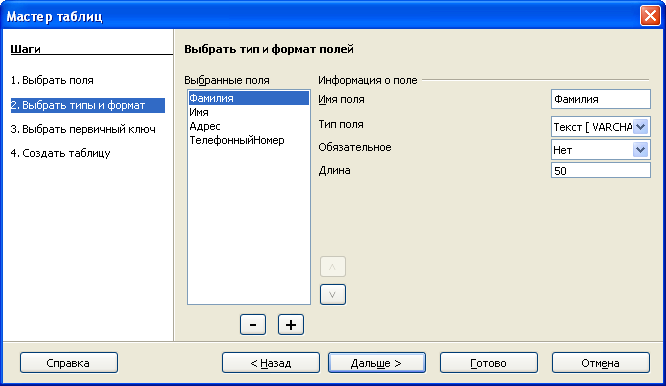
Рисунок 3 - Мастер таблиц (выбор типа и формата полей)
Нажмите кнопку «Дальше».
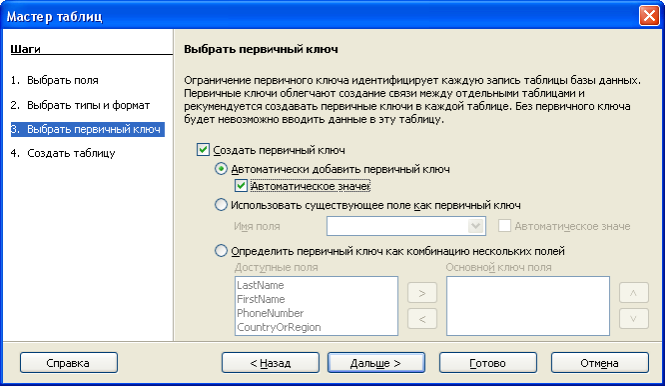
Рисунок 4 - Мастер таблиц (выбор первичного ключа)
Разрешите «OpenOffice.org BASE» самостоятельно определить ключ (т.е. в этом окне не придется ничего вводить). Нажмите кнопку «Дальше».
5. В следующем окне диалога введите имя таблицы (можно оставить предлагаемое – АДРЕСА).
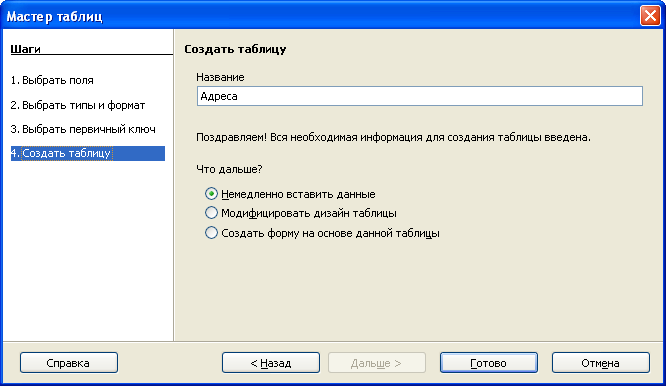
Рисунок 4 - Мастер таблиц (создание таблицы)
6. Нажмите кнопку Готово.
Таблица создана. В строке заголовков таблицы можно найти её название. Все имена полей представлены в виде заголовков столбцов таблицы.